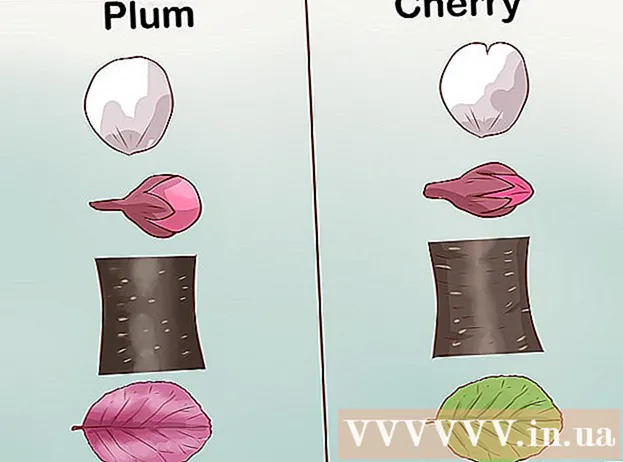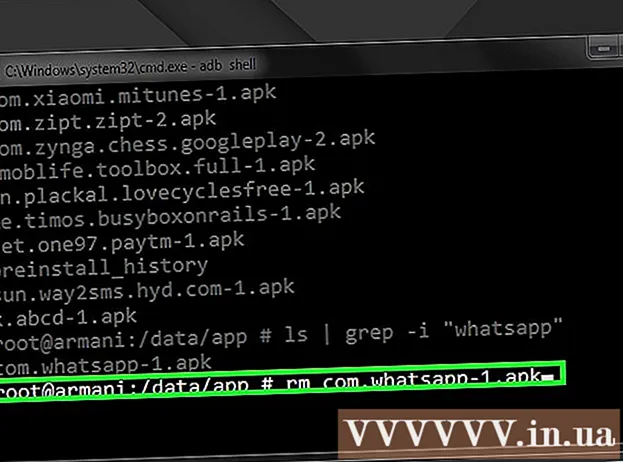Autorius:
Helen Garcia
Kūrybos Data:
19 Balandis 2021
Atnaujinimo Data:
1 Liepos Mėn 2024

Turinys
Šis straipsnis parodys, kaip atsijungti nuo „Skype“ visuose įrenginiuose, per kuriuos prisijungėte prie savo paskyros naudodami programos darbalaukio versiją.
Žingsniai
1 metodas iš 2: komandinės eilutės naudojimas
 1 Paleiskite „Skype“ savo kompiuteryje. Programos piktograma atrodo kaip balta „S“ mėlyname apskritime.
1 Paleiskite „Skype“ savo kompiuteryje. Programos piktograma atrodo kaip balta „S“ mėlyname apskritime.  2 Prisijunkite prie savo paskyros naudodami savo vartotojo vardą ir slaptažodį. Įveskite savo el. Pašto adresą, telefono numerį arba „Skype“ ID ir slaptažodį, kad prisijungtumėte prie savo paskyros.
2 Prisijunkite prie savo paskyros naudodami savo vartotojo vardą ir slaptažodį. Įveskite savo el. Pašto adresą, telefono numerį arba „Skype“ ID ir slaptažodį, kad prisijungtumėte prie savo paskyros.  3 Eikite į skirtuką Kontaktaikad kairėje naršymo srityje būtų rodomas jūsų kontaktų sąrašas.
3 Eikite į skirtuką Kontaktaikad kairėje naršymo srityje būtų rodomas jūsų kontaktų sąrašas. 4 Pasirinkite kontaktą, su kuriuo norite kalbėtis.
4 Pasirinkite kontaktą, su kuriuo norite kalbėtis.- Kadangi nesiųsite pranešimų į pokalbį, vartotojo pasirinkimas nesvarbus.
 5 Įveskite / remotelogout pranešimų laukelyje. Ši komanda atsijungs nuo „Skype“ paskyros visuose įrenginiuose, išskyrus dabartinį, ir išjungs iššokančiuosius pranešimus visuose mobiliuosiuose įrenginiuose.
5 Įveskite / remotelogout pranešimų laukelyje. Ši komanda atsijungs nuo „Skype“ paskyros visuose įrenginiuose, išskyrus dabartinį, ir išjungs iššokančiuosius pranešimus visuose mobiliuosiuose įrenginiuose. - Šios komandos dėka nebūsite atsijungę nuo savo paskyros mobiliuosiuose įrenginiuose, o tik išjungsite iššokančiuosius pranešimus. Turėsite rankiniu būdu atsijungti nuo programos visuose mobiliuosiuose įrenginiuose, su kuriais susieta paskyra.
 6 Spustelėkite mygtuką su popieriniu lėktuvu, kad paleistumėte komandą ir išeitumėte iš visų sesijų, išskyrus dabartinę.
6 Spustelėkite mygtuką su popieriniu lėktuvu, kad paleistumėte komandą ir išeitumėte iš visų sesijų, išskyrus dabartinę.- Kai kuriose programos versijose nėra mygtuko Pateikti arba mygtuko, primenančio popierinį lėktuvą. Tokiu atveju vykdykite komandą paspausdami klavišą Įeikite.
- Kitas vartotojas nematys šio pranešimo pokalbių lange.
2 būdas iš 2: pakeisdami slaptažodį
 1 Paleiskite „Skype“ savo kompiuteryje. Programos piktograma atrodo kaip balta „S“ mėlyname apskritime.
1 Paleiskite „Skype“ savo kompiuteryje. Programos piktograma atrodo kaip balta „S“ mėlyname apskritime.  2 Prisijunkite prie savo paskyros naudodami savo vartotojo vardą ir slaptažodį. Įveskite savo el. Pašto adresą, telefono numerį arba „Skype“ ID ir slaptažodį, kad prisijungtumėte prie savo paskyros.
2 Prisijunkite prie savo paskyros naudodami savo vartotojo vardą ir slaptažodį. Įveskite savo el. Pašto adresą, telefono numerį arba „Skype“ ID ir slaptažodį, kad prisijungtumėte prie savo paskyros.  3 Eikite į skirtuką „Skype“ („Windows“) arba Failas („Mac“). Abi šios parinktys parodys išskleidžiamąjį meniu.
3 Eikite į skirtuką „Skype“ („Windows“) arba Failas („Mac“). Abi šios parinktys parodys išskleidžiamąjį meniu. - „Windows“ sistemoje „Skype“ skirtukas yra viršutiniame kairiajame programos kampe.
- „Mac“ skirtuke Failas yra pilkoje meniu juostoje viršutiniame kairiajame lango kampe.
 4 Paspauskite Pakeisti slaptažodį. Slaptažodžio keitimo puslapis bus atidarytas naujame naršyklės skirtuke.
4 Paspauskite Pakeisti slaptažodį. Slaptažodžio keitimo puslapis bus atidarytas naujame naršyklės skirtuke.  5 Paspauskite Pakeisti slaptažodį šalia „Skype“ paskyros naršyklėje.
5 Paspauskite Pakeisti slaptažodį šalia „Skype“ paskyros naršyklėje.- Atsižvelgiant į paskyros nustatymus, prieš patekdami į šį puslapį gali tekti įvesti dabartinį slaptažodį, kad patvirtintumėte savo tapatybę.
 6 Spustelėkite mėlyną mygtuką Toliau. Tada būsite nukreipti į „Microsoft Live“ svetainę, kad iš naujo nustatytumėte slaptažodį.
6 Spustelėkite mėlyną mygtuką Toliau. Tada būsite nukreipti į „Microsoft Live“ svetainę, kad iš naujo nustatytumėte slaptažodį. - Jei jūsų „Skype“ paskyra nėra užregistruota arba susieta su „Microsoft“ paskyra, prieš tęsdami kitą veiksmą turėsite įvesti „Skype“ slaptažodį, susieti paskyrą su „Microsoft“ ir patvirtinti el. Pašto adresą.
 7 Įveskite dabartinį slaptažodį lauke Dabartinis slaptažodis. Įvedę šį slaptažodį, prieš patvirtindami slaptažodį, patvirtinsite, kad priklausote paskyrai.
7 Įveskite dabartinį slaptažodį lauke Dabartinis slaptažodis. Įvedę šį slaptažodį, prieš patvirtindami slaptažodį, patvirtinsite, kad priklausote paskyrai.  8 Įveskite naują slaptažodį lauke „Naujas slaptažodis“. Tai bus jūsų „Skype“ ir „Microsoft Live“ slaptažodis, kai slaptažodžio nustatymo procesas bus baigtas.
8 Įveskite naują slaptažodį lauke „Naujas slaptažodis“. Tai bus jūsų „Skype“ ir „Microsoft Live“ slaptažodis, kai slaptažodžio nustatymo procesas bus baigtas.  9 Lauke Įveskite slaptažodį dar kartą įveskite naują slaptažodį. Jis turi būti identiškas slaptažodžiui lauke Naujas slaptažodis.
9 Lauke Įveskite slaptažodį dar kartą įveskite naują slaptažodį. Jis turi būti identiškas slaptažodžiui lauke Naujas slaptažodis.  10 Spustelėkite Sutaupyti. Tai pakeis jūsų paskyros slaptažodį ir automatiškai atsijungs nuo visų „Skype“ seansų.
10 Spustelėkite Sutaupyti. Tai pakeis jūsų paskyros slaptažodį ir automatiškai atsijungs nuo visų „Skype“ seansų. - Pakeitus slaptažodį, nebus atsijungta nuo paskyros mobiliuosiuose įrenginiuose. Turėsite rankiniu būdu atsijungti nuo programos visuose mobiliuosiuose įrenginiuose, su kuriais susieta paskyra.